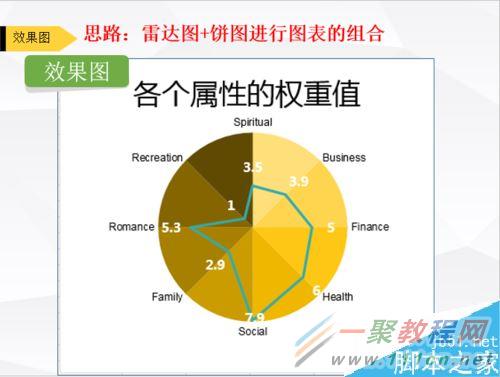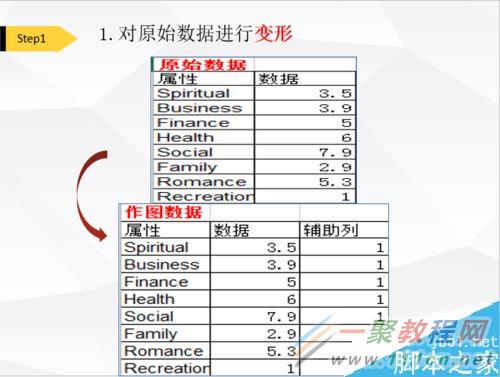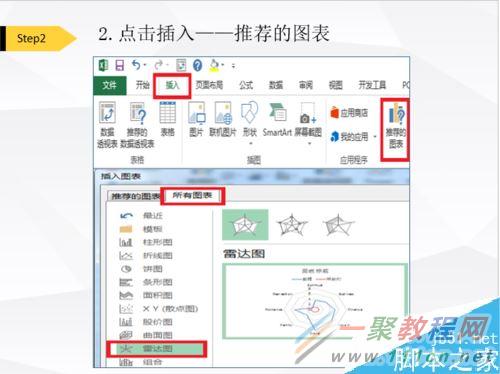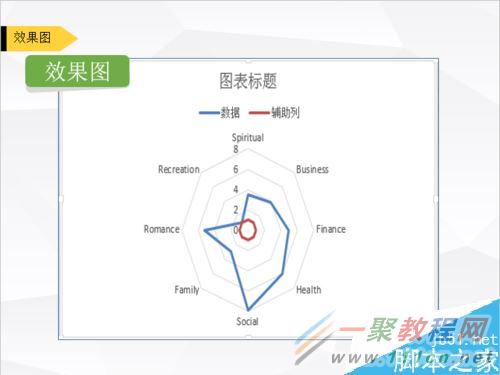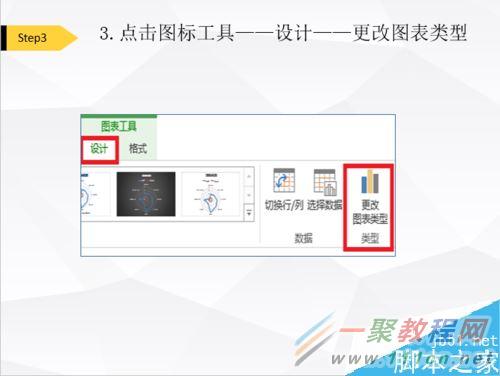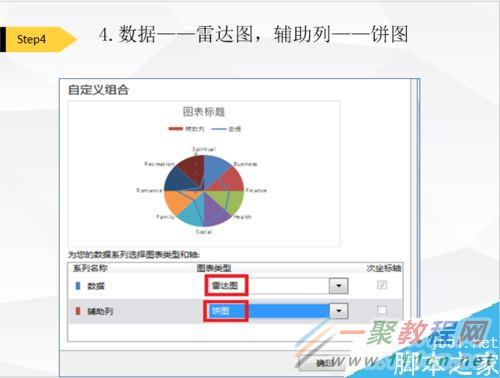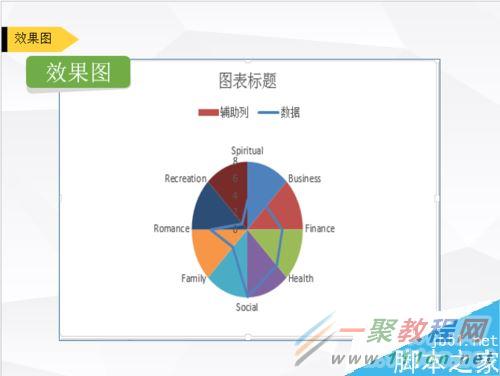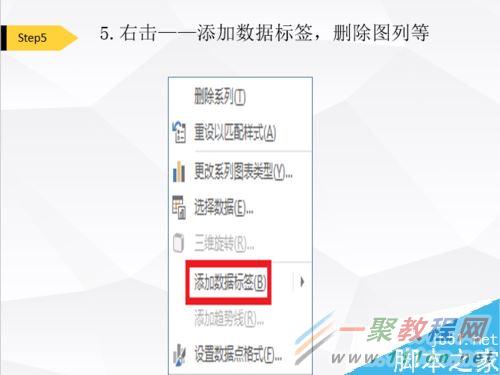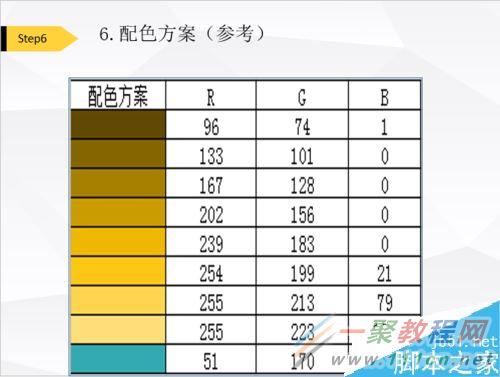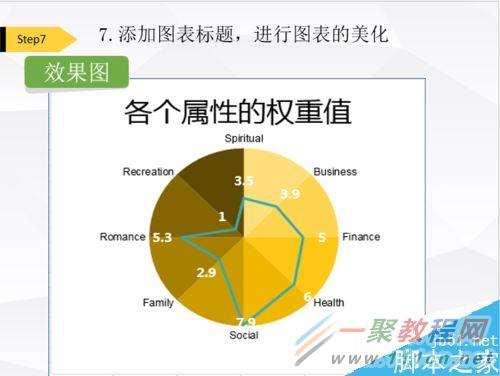最新下载
热门教程
- 1
- 2
- 3
- 4
- 5
- 6
- 7
- 8
- 9
- 10
Excel叠加图表效果怎么制作
时间:2022-06-27 09:21:28 编辑:袖梨 来源:一聚教程网
Excel叠加图制作方法
思路:雷达图+饼图进行图表的组合
数据的处理
1.对原始数据进行变形
添加辅助列,用来制作饼图。
图表的制作
2.点击插入――推荐的图表――所有图表――雷达图
3.点击图标工具――设计――更改图表类型
4.数据――雷达图,辅助列――饼图
5.右击――添加数据标签,删除图列等
图表的美化
6.配色方案(参考)
7.添加图表标题,进行图表的美化
字体(衬线字体:线条粗细不同,适合小号字体使用,投影时清晰度不高,无衬线字体:粗细相同,更适合大号字体时使用,投影时美观)
中文字体:微软雅黑,黑体
英文字体:Arial
数字字体:impact,Arial
添加背景色:以淡色调为主
相关文章
- 《弓箭传说2》新手玩法介绍 01-16
- 《地下城与勇士:起源》断桥烟雨多买多送活动内容一览 01-16
- 《差不多高手》醉拳龙技能特点分享 01-16
- 《鬼谷八荒》毕方尾羽解除限制道具推荐 01-16
- 《地下城与勇士:起源》阿拉德首次迎新春活动内容一览 01-16
- 《差不多高手》情圣技能特点分享 01-16